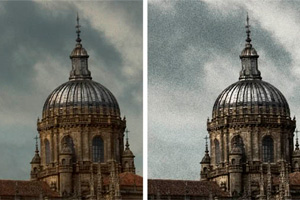Días atrás te lo anticipaba: si todavía no sabes lo que es el Efecto Gretty, echa un vistazo. Se puede aplicar en multitud de fotos. A mi me encanta el efecto que causa en monumentos históricos. A veces parece que te transporta atrás en el tiempo. A veces, les da grandiosidad y dramatismo. Como en todo, a unos les gusta más que a otros; pero por si algún día quieres aplicarlo, ¿no crees que merece la pena darte 10 minutos y descubrir cómo se hace? Si es así, atento, que allá voy.
Lo Que Vas a Conseguir
Puedes jugar con diferentes valores en el proceso que te voy a contar. Así podrás conseguir tu propia versión del efecto Gretty. Pero más o menos, se trata de conseguir el efecto que ves a continuación. ¿Te gusta?

Duplica la Capa
Este es un buen consejo siempre que intentes aplicar algún efecto de retoque en alguna de tus fotos. Así, activando/desactivando capas, podrás comparar en todo momento el antes y el después. Para ello, pulsa Crtl+J o si lo prefieres haz Capa -> Duplicar Capa...
Enfoca con el Método del Paso Alto Mejorado
¿Que no sabes lo que es el Método de Paso Alto Mejorado? Echa un vistazo por aquí. En realidad, puedes utilizar el método de enfoque que más te guste. Los métodos de enfoque son un recurso muy interesante en el retoque digital, así es que, si no los conoces, te recomiendo que no pierdas de vista la serie de artículos que le hemos dedicado en dZoom. Lo dicho: el siguiente paso, es aplicar el método de enfoque paso alto mejorado sobre la capa que acabas de crear.
Capa de Ajuste de Desaturación
Llega el momento de desaturar un poquito. Con el objeto de que en cualquier momento puedas ajustar el nivel de desaturación que aplicas, te recomiendo que crees una capa de ajuste: Capa -> Nueva Capa de Ajuste... -> Tono Saturación. Varía el nivel de saturación a tu gusto. Si al final ves que quieres aumentar o disminuir la saturación, haz doble clic sobre la capa de ajuste y modifca el valor de saturación.
ajustar el nivel de desaturación que aplicas, te recomiendo que crees una capa de ajuste: Capa -> Nueva Capa de Ajuste... -> Tono Saturación. Varía el nivel de saturación a tu gusto. Si al final ves que quieres aumentar o disminuir la saturación, haz doble clic sobre la capa de ajuste y modifca el valor de saturación.
Añade un Poco de Ruido
Por último, añade ruido a tu gusto. Existen diferentes técnicas para añadir ruido: puedes elegir tu preferida. Si no sabes ninguna, tranquilo: te cuento una.
- Crea una nueva capa: Capa -> Nueva -> Capa...
- Rellénala de gris al 50%: Edición -> Rellenar...
- Filtro -> Ruido -> Añadir ruido. Elige ruido monocromático uniforme. La cantidad, a tu gusto, dependerá del tamaño de la imagen que estás trabajando
- Por último, elige el modo de fusión de capa Superponer (por defecto suele estar activado el Normal (en la paleta de Capas))
- Juega con la opacidad de la capa para ajustar el nivel de ruido que quieres
El Resultado Final
Después de seguir estos pasos, deberías obtener un efecto parecido al de la imagen. Consejo: no te canses nunca de jugar con diferentes valores en los diferentes pasos que te contamos y dale siempre a tus fotos tu toque personal.